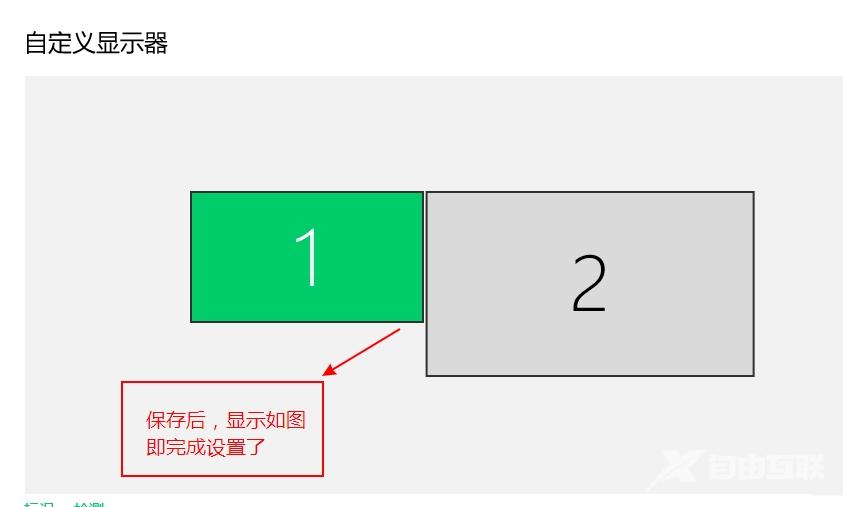win10外接显示器怎么设置与主显示器不同步?win10电脑连接了两个显示器,想要让主显示器和外接显示器显示的画面不同,一个玩游戏一个看电影,该怎么设置呢?下面我们就来看看详细的
win10外接显示器怎么设置与主显示器不同步?win10电脑连接了两个显示器,想要让主显示器和外接显示器显示的画面不同,一个玩游戏一个看电影,该怎么设置呢?下面我们就来看看详细的教程,需要的朋友可以参考下
1、首先要将外接显示器接好,然后在桌面空白处右键找到显示设置,然后单击它
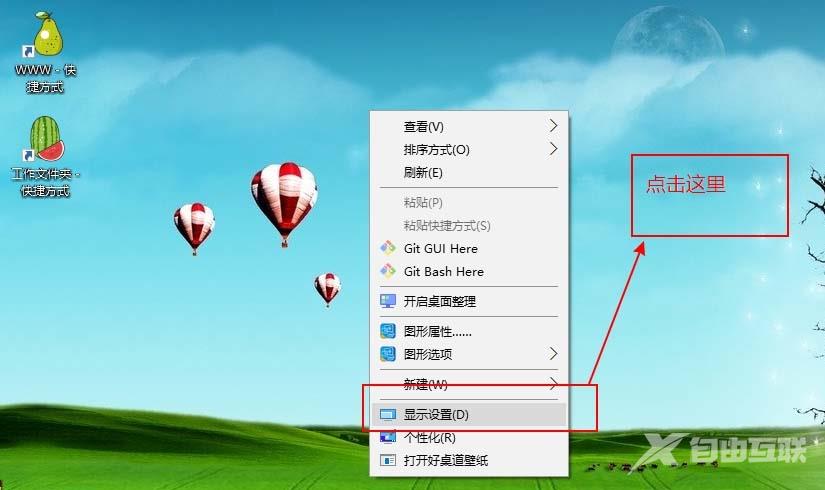
2、在弹出的界面里找到显示菜单
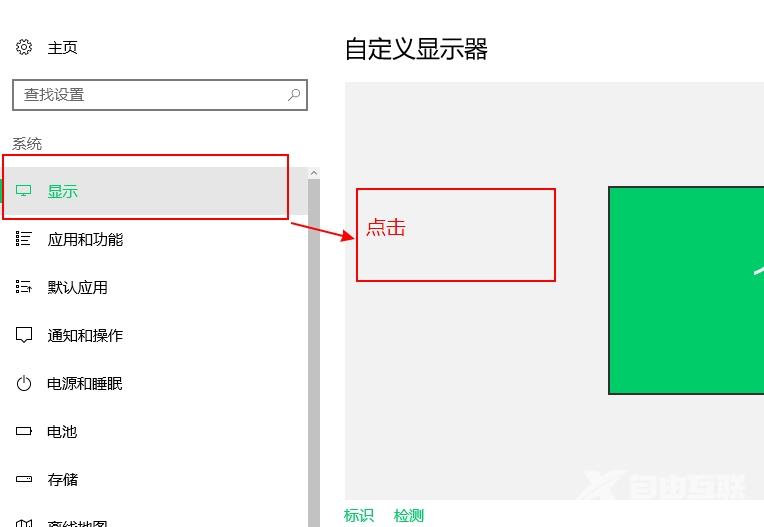
3、选中后,会在右侧看到如下画面,找到多显示器选项
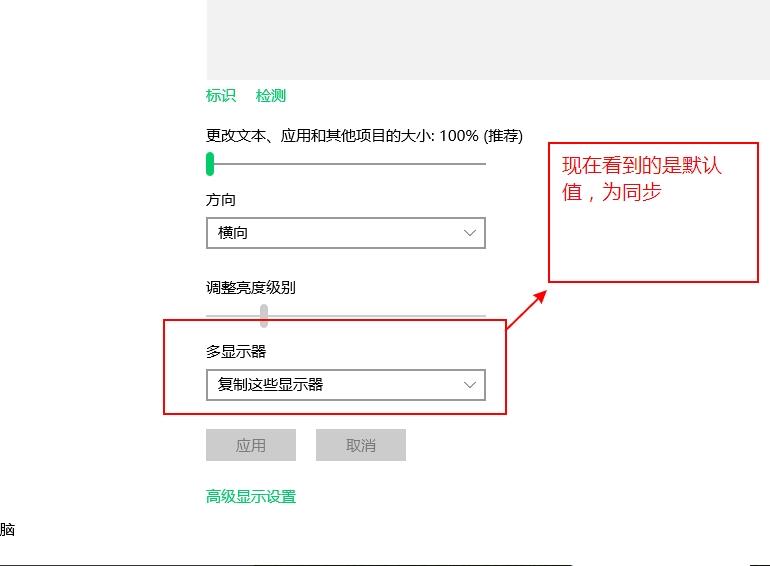
4、选择下图所示选项,扩展该显示器
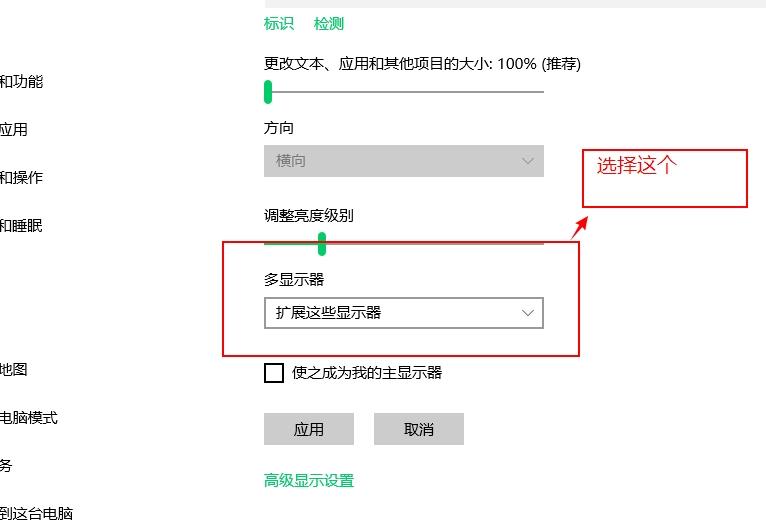
5、选择自己的电脑为主显示器默认为1
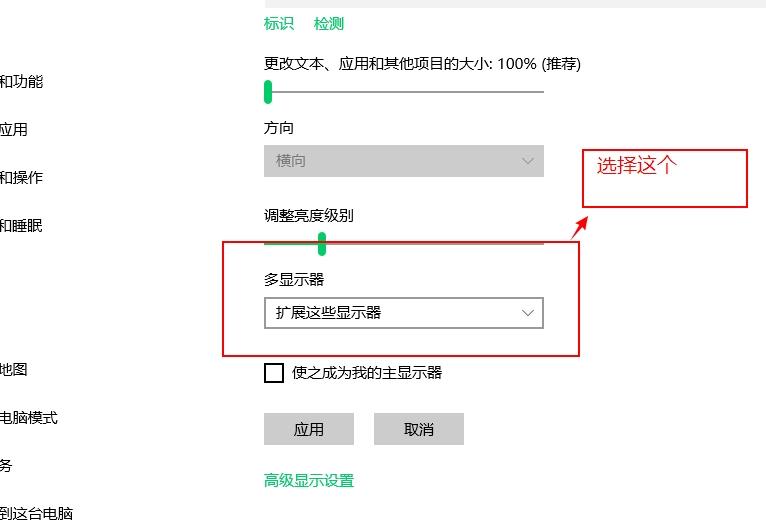
6、在下图所示处打钩,使之成为主显示器
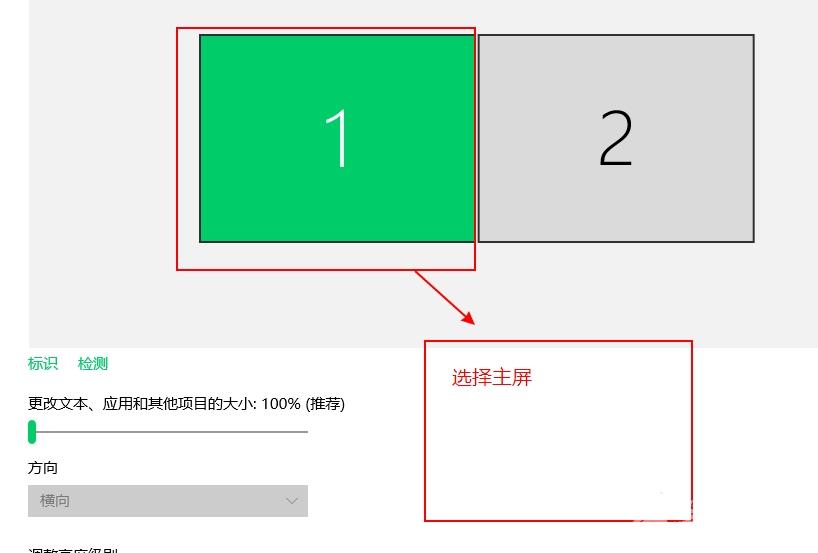
7、ok设置完成了,一下为成功状态。